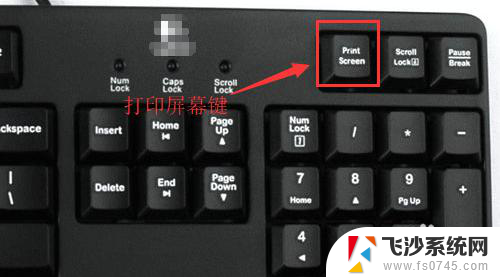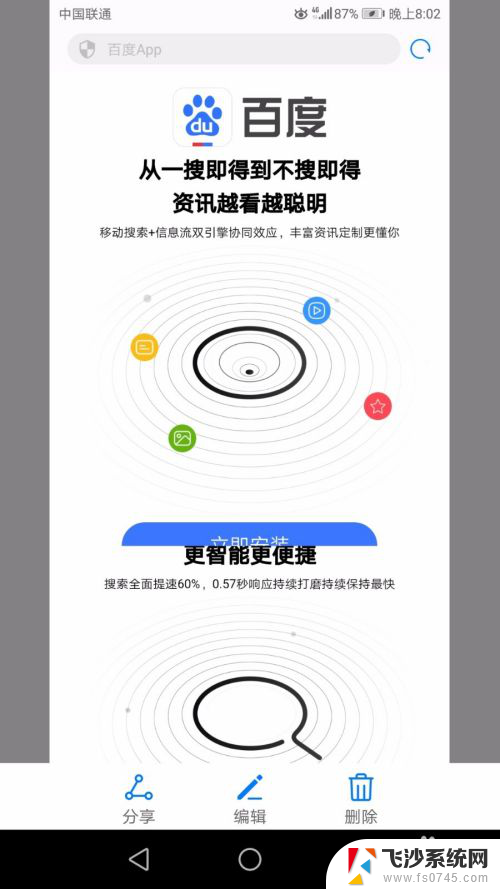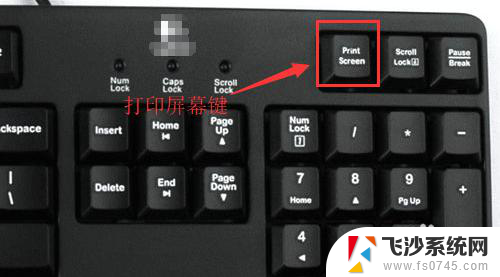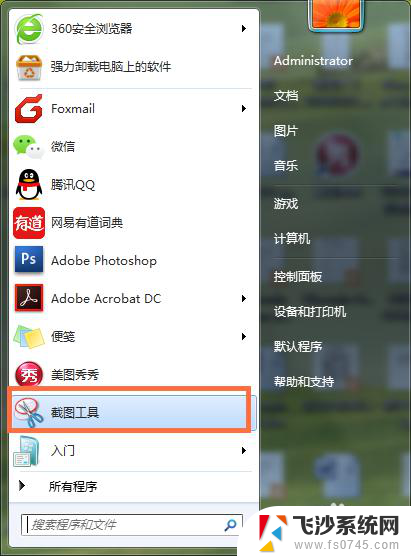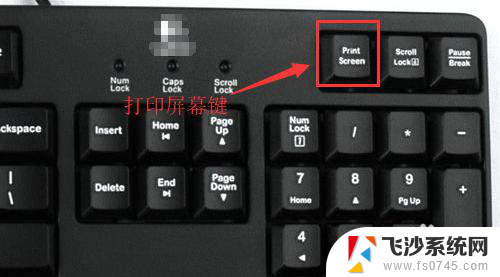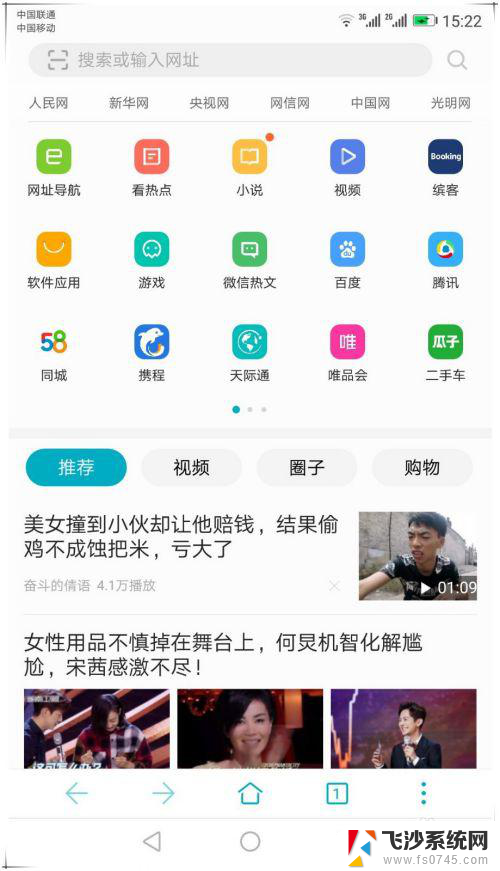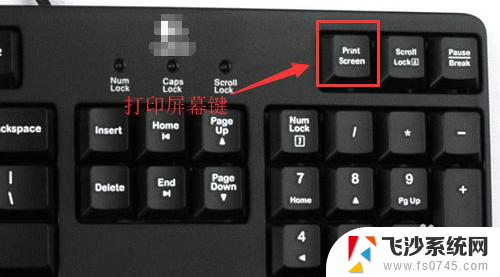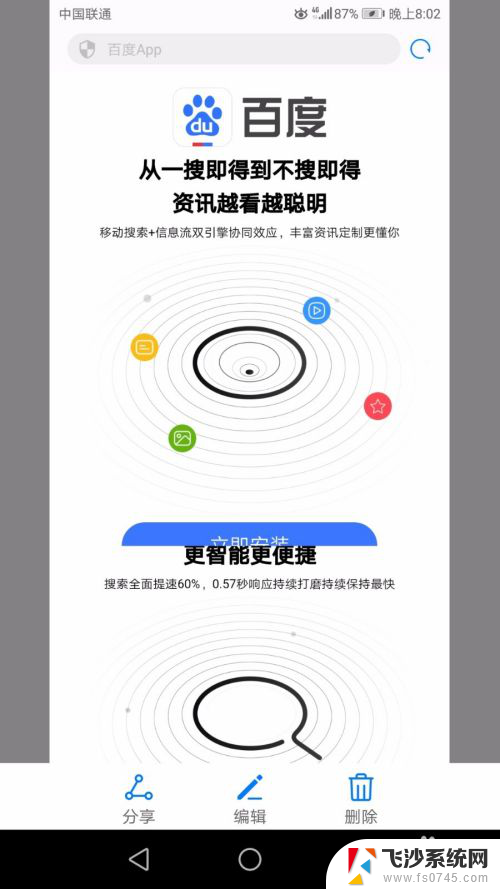截屏全屏怎么截图 电脑如何实现一键全屏截图
更新时间:2024-04-26 15:53:14作者:xtliu
在日常使用电脑时,我们经常需要进行全屏截图以捕捉屏幕上的重要信息或有趣的时刻,如何在电脑上实现一键全屏截图呢?通过截屏全屏的操作,我们可以轻松地将整个屏幕内容保存为一张图片,方便我们随时查看或分享。接下来让我们一起来探讨电脑如何实现一键全屏截图的方法吧!
步骤如下:
1.一般“Print Screen”键(有些键盘截图键可能是:Print scr 、Print Scr Sysrq、PrtScn,个别键盘厂家标识有所区别)在键盘F12右边第一个。按一下后,电脑已经自动截屏,截屏的图片已经暂存在内存中,然后打开Windows附件里面的“画图”工具,右键“粘贴”,然后保存图片就可以了。
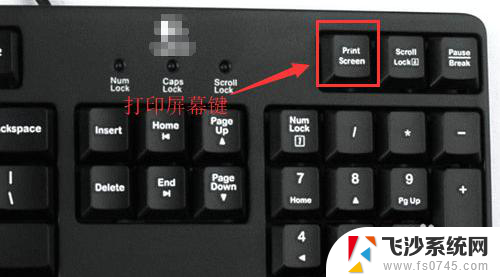
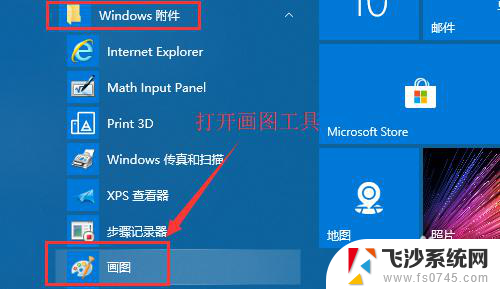
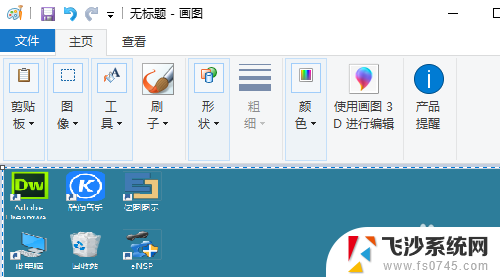
2.如果是笔记本的话,截图按键一般集成在F12或F11按键上,需要用FN+Print Screen组合键来进行截图。

以上就是如何进行全屏截图的全部内容,如果您遇到这种情况,可以按照以上方法解决,希望对大家有所帮助。